So entfernen Sie aktuelle Dateien aus dem Startmenü in Windows 11
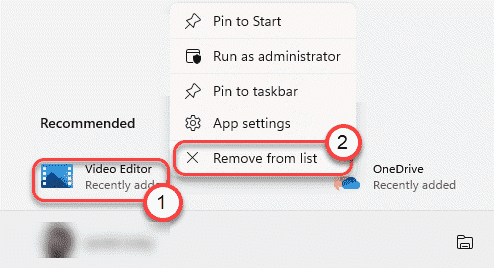
- 4383
- 1277
- Madleen Vater
Die größte Veränderung, die das Aussehen von Windows 11 definiert hat, ist das brandneue Startmenü. Wenn Sie auf die Windows -Taste auf Ihrer Tastatur tippen, werden Sie die Apps und die letzten Dateien auf dem Bildschirm angezeigt. Was ist nun, wenn Sie die letzten Dateien auf dem Startmenü -Bildschirm nicht sehen möchten? Oder wenn Sie bestimmte Dateien aus dem Startmenü entfernen möchten? Gehen Sie einfach diesen Artikel durch und Sie können aktuelle Dateien in kürzester Zeit aus dem Startmenü entfernen.
So deaktivieren Sie die letzten Elemente im Startmenü?
Sie können den Abschnitt "Aktuelle Dateien" einfach im Startmenü mit einer einfachen Einstellungen entfernen.
1. Drücken Sie zunächst die Windows -Schlüssel+i Schlüssel zusammen.
2. Klicken Sie dann auf die “Personalisierung" Einstellungen.
3. Auf der rechten Seite tippen Sie auf die “Start" Einstellungen.
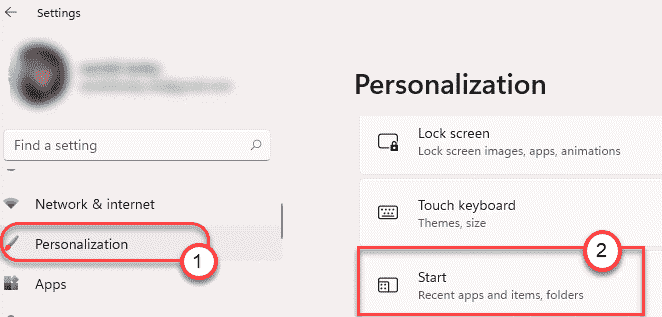
4. Dann umschalten einfach die “auf der gleichen Seite“Zeigen Sie kürzlich geöffnete Elemente in Start, Sprunglisten und Datei -ExplorerEinstellungen zu “Aus“.
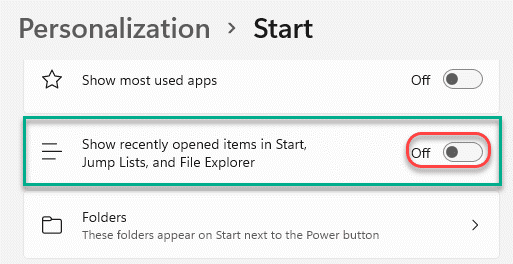
Schließen Sie einfach das Einstellungsfenster. Öffnen Sie das Startmenü und Sie sehen, dass die empfohlenen Dateien im Startmenü angezeigt wurden.
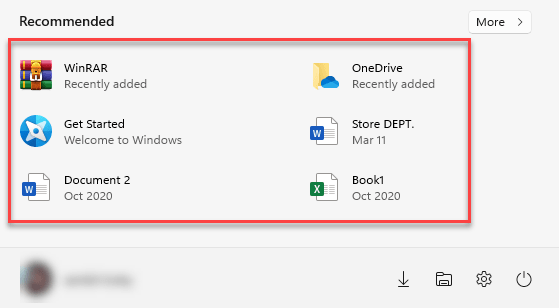
Zeigen/ausblenden zusätzliche Ordner auf dem Start
Sie können die zusätzlichen Ordner auch im Startmenü umschalten oder verschwinden.
1. Öffnen Sie zunächst die Einstellungen.
2. Dann gehen Sie so, genau wie zuvor -
Personalisierung> Start
3. Scrollen Sie nun nach unten und klicken Sie auf die “Ordner“.
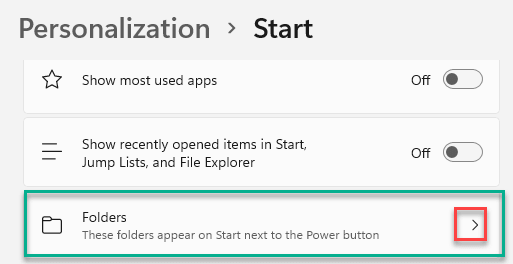
4. Als nächstes wechseln Sie die 'An'Knopf neben den gewünschten Elementen im Startmenü.
5. Schalten Sie die Ordner, die Sie im Startmenü nicht sehen möchten, in ähnlicher Weise "deaktivieren".
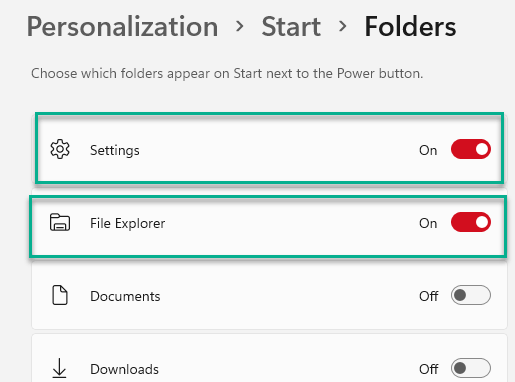
Schließen Sie die Einstellungen.
Das neue Startmenü wird in Ihrem Startmenü so angezeigt -
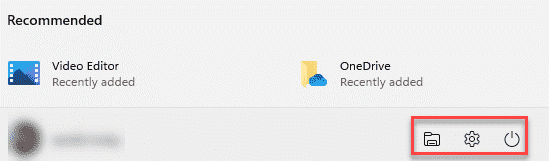
So entfernen Sie Ihr wichtiges Dokument in Empfohlen
Was ist nun, wenn Sie einige bestimmte Ordner oder Dateien aus dem Menü "Start" entfernen möchten?? Es gibt auch eine einfache Möglichkeit, dies zu tun. Auf diese Weise können Sie
1. Tippen Sie einfach auf die Fenster Symbol zum Öffnen des Startmenüs.
2. Klicken Sie im Startmenü mit der rechten Maustaste auf den jeweiligen Element, den Sie entfernen möchten, und klicken Sie auf “Aus Liste entfernen“.
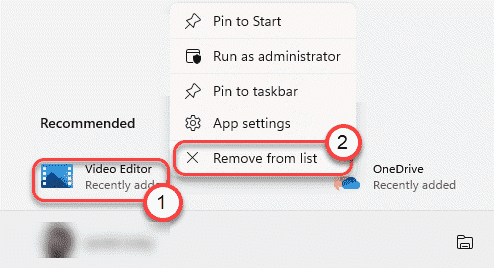
Wiederholen Sie dieselbe Leistung für andere Elemente, die Sie auf dem Startmenü -Bildschirm nicht möchten.
So entfernen Sie OneDrive -Dateien aus dem Startmenü
Windows 11 integriert mehr Online -Funktionen als die frühere Version, sodass die OneDrive -Dateien nur zwei Klicks weglegen. Sie finden Ihre OneDrive -Dateien aus dem Startmenü. Wenn Sie jedoch einige bestimmte private Dateien ausblenden möchten, befolgen Sie einfach diese Schritte -
1. Klicken Sie zunächst auf das Startsymbol in der Taskleiste.
2. Klicken Sie auf die “, um zusätzliche Onedrive -Dateien anzuzeigenMehr>”Auf der linken Seite des ''Empfohlen'Tab.

3. Dadurch werden Ihnen die Liste der OneDrive -Dateien angezeigt.
4. Klicken Sie einfach mit der rechten Maustaste auf die bestimmte Datei und klicken Sie auf die “Aus Liste entfernenSo löschen Sie das Element aus der Liste.
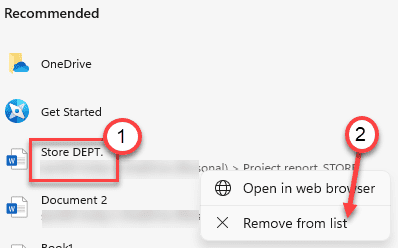
Dadurch wird die bestimmte Datei aus dem Startmenü entfernt.
Das ist es! Sie können Ihr Startmenü personalisieren, wie Sie es bevorzugen.
- « So beheben Sie die langsame Dateiantwort in Windows 11/10 langsamer Speicherdatei
- So aktivieren/deaktivieren Sie automatisch die Taskleiste in Windows 11 aus, um automatisch auszublenden »

